Едно от най-интересните и важни неща за системата Linux е var / log. Всички дейности по стартиране на услуги във вашата система се записват във файл в тази директория. Тези файлове се наричат регистрационни файлове, чрез които можете да проверите как работи вашата система. Използвайки тези дневници, администраторите могат да отстраняват неизправности в системата. Ако тези регистрационни файлове се съхраняват във вашата система завинаги, те най-накрая ще живеят в цялото пространство на файловата система. За да предотвратим тези проблеми, се нуждаем от инструмент за управление на всички регистрационни файлове. И така, администраторите могат да използват инструмент „logrotate“, който изчиства файловете на дневниците периодично.Logrotate е Linux базиран инструмент за команден ред, използван за управление на регистрационните файлове, създадени от системни процеси. Той автоматично премахва старите регистрационни файлове и компресира дневниците в по-удобната форма за регистрационни файлове, за да спести системните ви ресурси. Използвайки този инструмент, потребителите имат пълен контрол върху това кога и как се обработва ротацията на дневника.В тази статия ще видите с помощта на инструмента Logrotate как можете да управлявате регистрационни файлове на вашата Linux система. Изпълнихме всички стъпки в терминалното приложение на Ubuntu 20.04 система тук. Трябва да имате привилегии на командата „sudo“. Стартирайте приложението на командния ред „Терминал“, като натиснете клавишите „Ctrl + Alt + t“ и започнете изпълнението.
Инсталирайте Logrotate на Ubuntu 20.4
На Ubuntu 20.04 Помощната програма Logrotate е предварително инсталирана, но ако нямате тази помощна програма на вашата система, след това актуализирайте системното хранилище и използвайте следната команда, можете да инсталирате помощната програма Logrotate:
$ sudo apt актуализация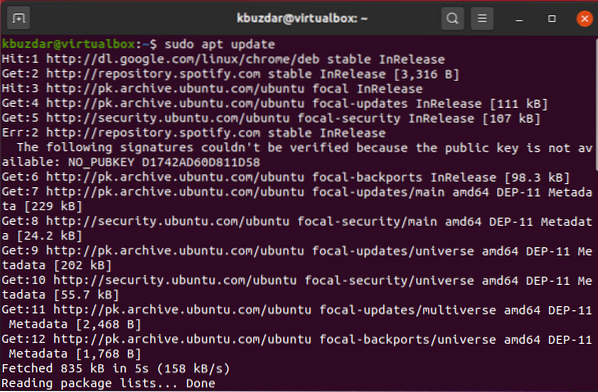
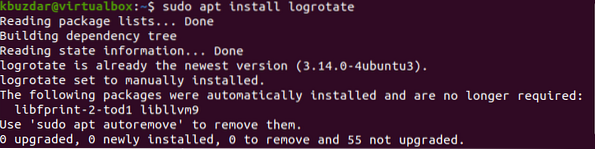
Като използвате следната команда, можете да изброите всичките си системни регистрационни файлове на терминала:
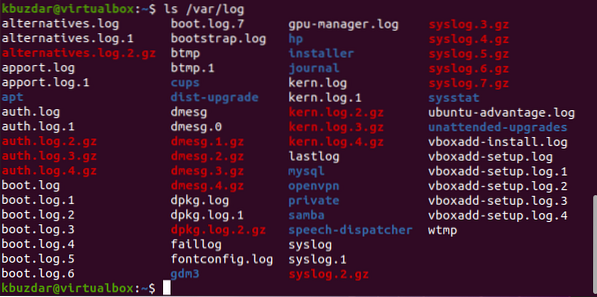
Разбиране за конфигурационния файл (logrotate.conf)
Всички конфигурации на помощната програма logrotate се поставят в logrotate.conf, който можете да намерите в / etc / logrotate.conf директория. Ако отворите 'logrotate.conf 'във вашия любим редактор, тогава ще видите следното съдържание на конфигурационния файл:
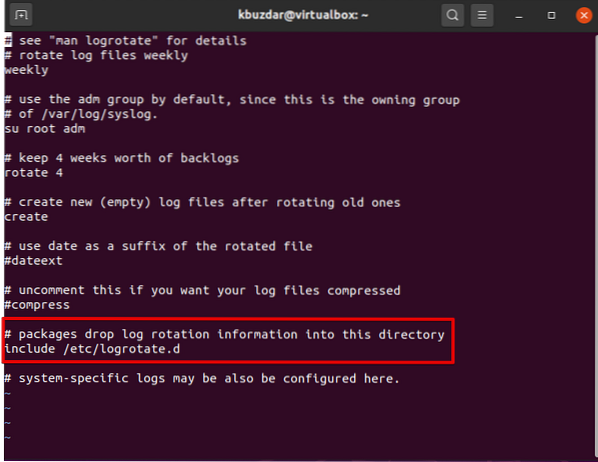
Всички конфигурационни настройки за файловете Logrotate се поставят вътре в / etc / logrotate.d директория.
Logrotate Options
Помощната програма Logrotate предоставя няколко директиви, които ни помагат да конфигурираме регистрационните файлове, как те ще се въртят и какво трябва да се направи веднага след това. Например отворете файла syslog в редактора, като използвате следната команда:
$ vi / etc / logroate.г / syslog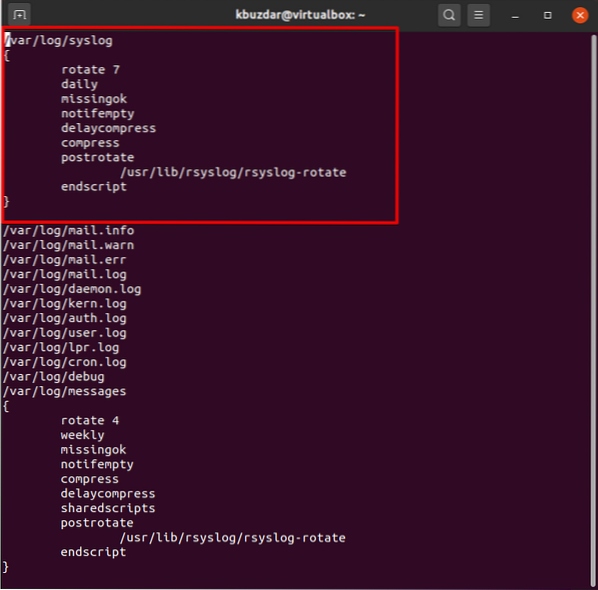
След като влезете в съдържанието му, ще видите следните опции в горната част на този файл, който е подчертан в следната снимка:
- Завъртете представлява, че този инструмент трябва да се съхранява на броя файлове с регистрационни файлове.
- Ежедневно представлява, че инструментът ще върти дневниците ежедневно. Има и други възможни термини, които можете да видите тук, например седмично или месечно.
- В горното изображение, липсинг представлява logrotate за пропускане на завъртане и ако log файлът е неоснователен, той няма да даде грешка.
- The известие празно представлява, че ако регистрационният файл е празен, пропуснете, за да го завъртите. Ако се намери празна директива, тя ще принуди да завърти всички празни регистрационни файлове.
- Компресирайте и delaycompress означава, че старите регистрационни файлове трябва да бъдат компресирани с gzip, с изключение на най-новия регистрационен файл.
Пример # 01
Да вземем пример. Бихме искали да стартираме дневник с име 'syslog' с помощта на помощната програма logrotate. Той ще прочете rsyslog конфигурационния файл. В примера по-долу обработваме два регистрационни файла с помощта на инструмента logrotate. Единият е „syslog“, който ще се изпълнява 7 завъртания след 1 ден, а другият е „поща“.информация ', която ще се върти на седмична база за 4 завъртания. Като използвате следната команда, стартирайте дневниците и анализирайте изхода на терминала:
$ logrotate -d / etc / logrotate.г / syslog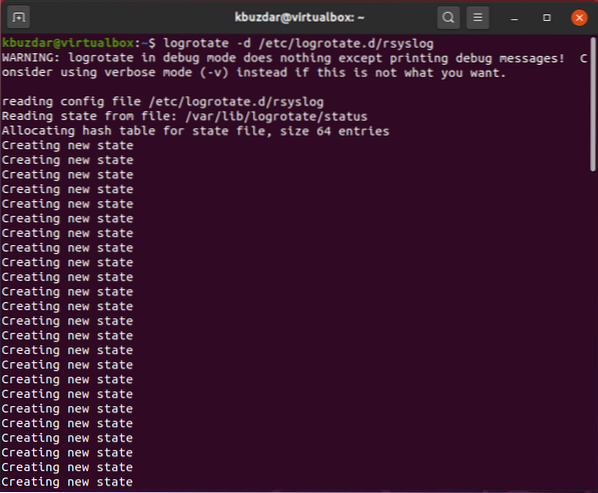
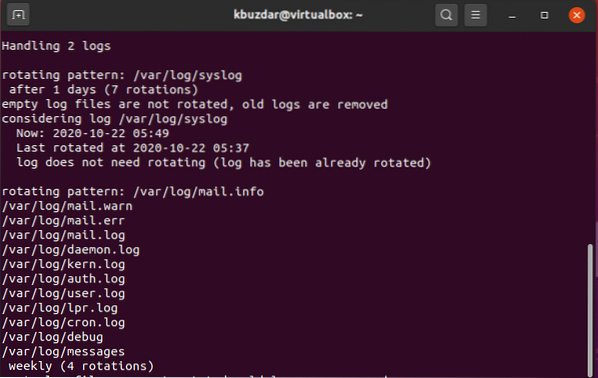
Пример # 02
Друг пример за анализ на въртенето на трупи е даден по-долу:
$ logrotate -d / etc / logrotate.г / самба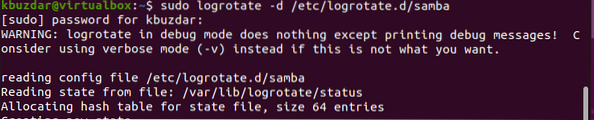
На екранната снимка по-долу можете да прочетете конфигурационния файл на „samba“. Тук можете да анализирате изхода на инструмента за логариране, обработващ 3 различни регистрационни файла. Той се върти на седмична база за 7 завъртания.
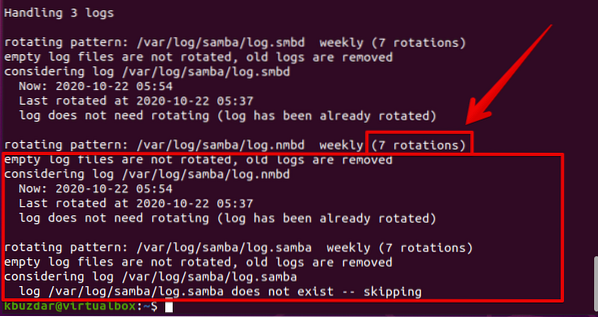
Заключение
Това е изчерпателна статия за инструмента logrotate. Видяхме подробно как да използваме тази помощна програма на Ubuntu 20.04 система. Освен това разработихме как да четем конфигурационните файлове с помощта на logrotate. От гореспоменатите подробности се надявам да получите по-ясна представа за опциите на инструмента за влизане. Ако обаче имате някакъв проблем, уведомете ни чрез коментари.
 Phenquestions
Phenquestions


